本文介绍制作点状PPT章节导航,得到的效果不一定美观但提供一种制作PPT章节导航的思路。更多下载请点击ppt家园。
ppt模板文章推荐:
PPT怎么制作出美丽光束
PPT透明质感玻璃球制作教程
PPT怎么制作逼真的木板
打开PPT,建立空白演示文稿。
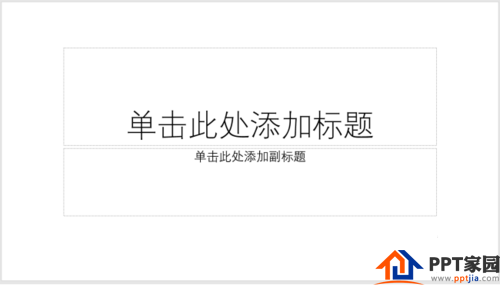
插入一个全屏矩形。

再插入一个小一圈的矩形,作为正文区域。
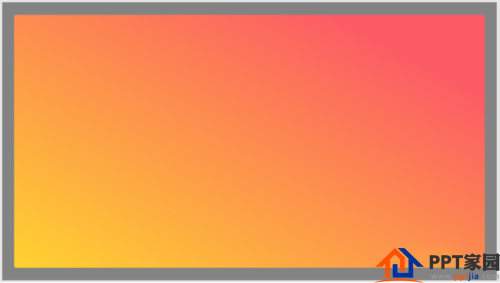
在灰色区域绘制一个很小的圆形,填充白色,与灰色底色做对比。
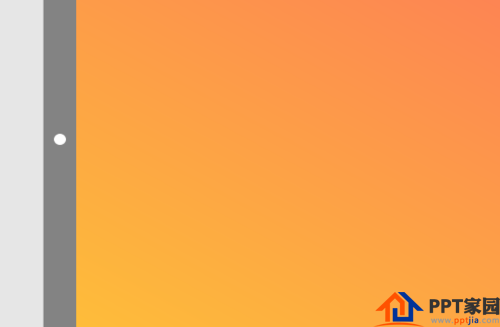
再复制多个小圆形,数量为整个PPT章节的数量。
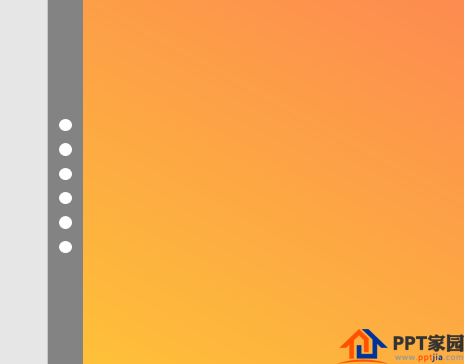
将第一个圆形以外的圆形设置为无填充色,仅保留边框。就代表当前幻灯片是第一部分,还剩余五部分。
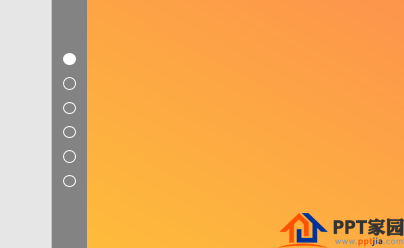
这样,点状PPT章节导航就制作完成了。
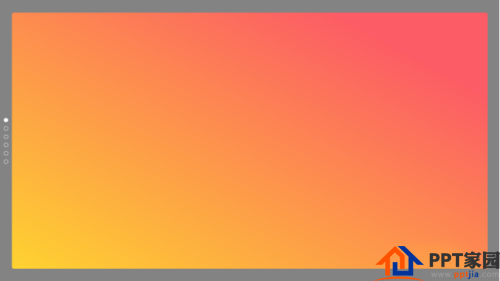
文章为用户上传,仅供非商业浏览。发布者:Lomu,转转请注明出处: https://www.daogebangong.com/articles/detail/How%20to%20make%20point%20navigation%20in%20PPT.html

 支付宝扫一扫
支付宝扫一扫 
评论列表(196条)
测试